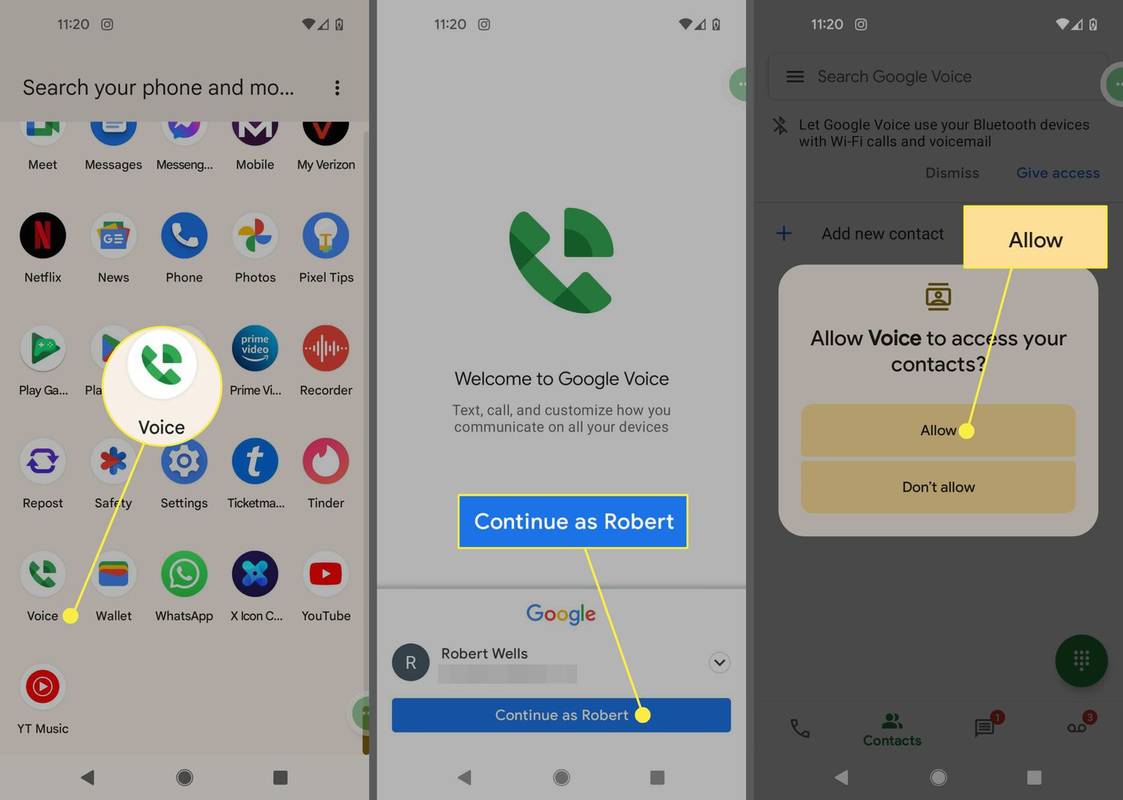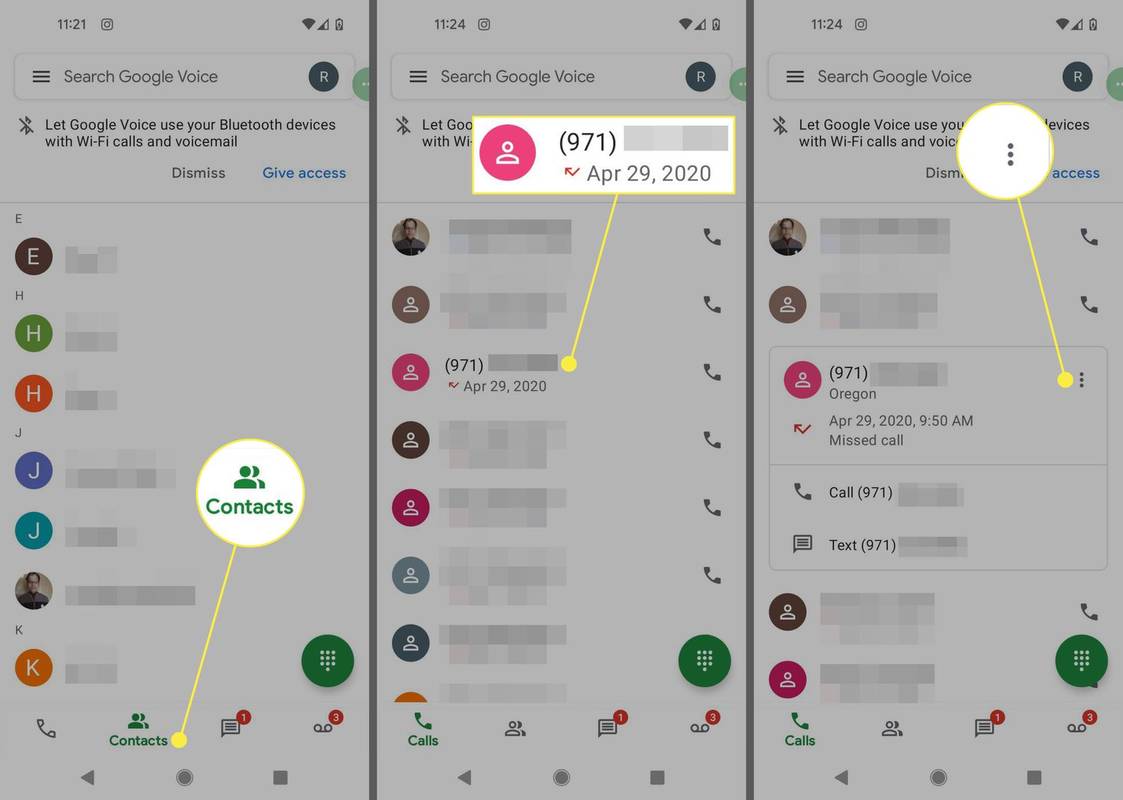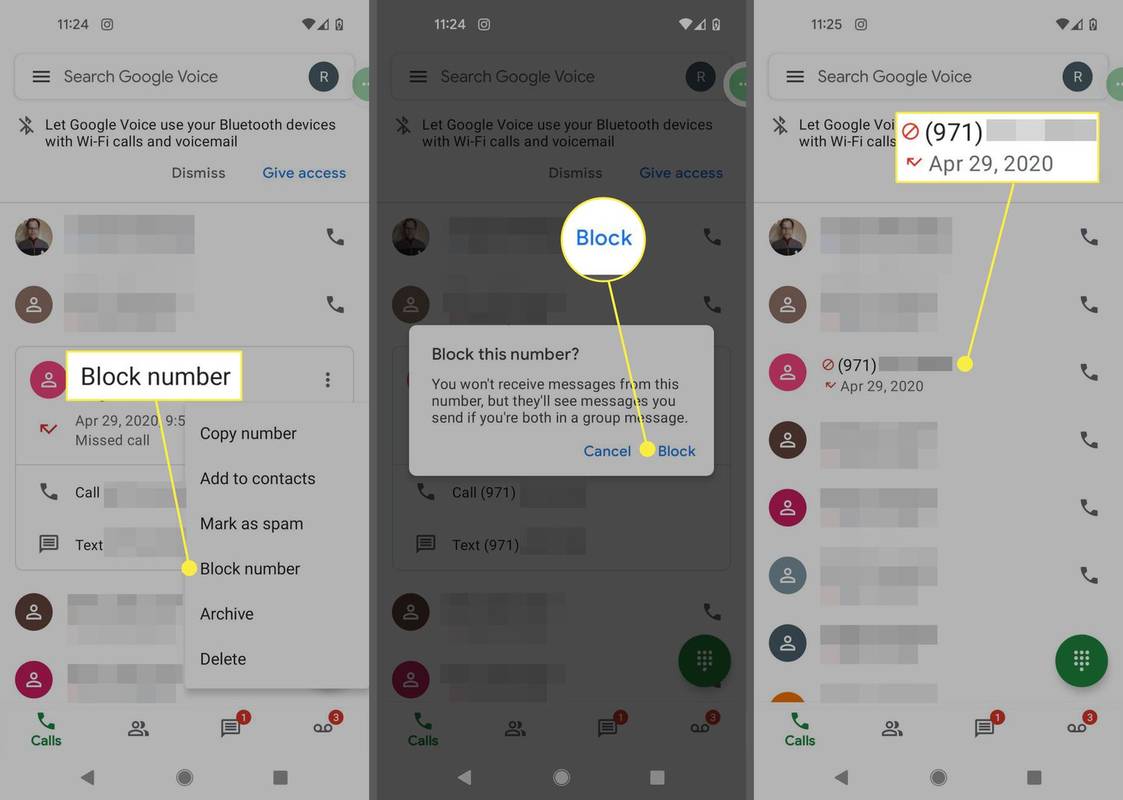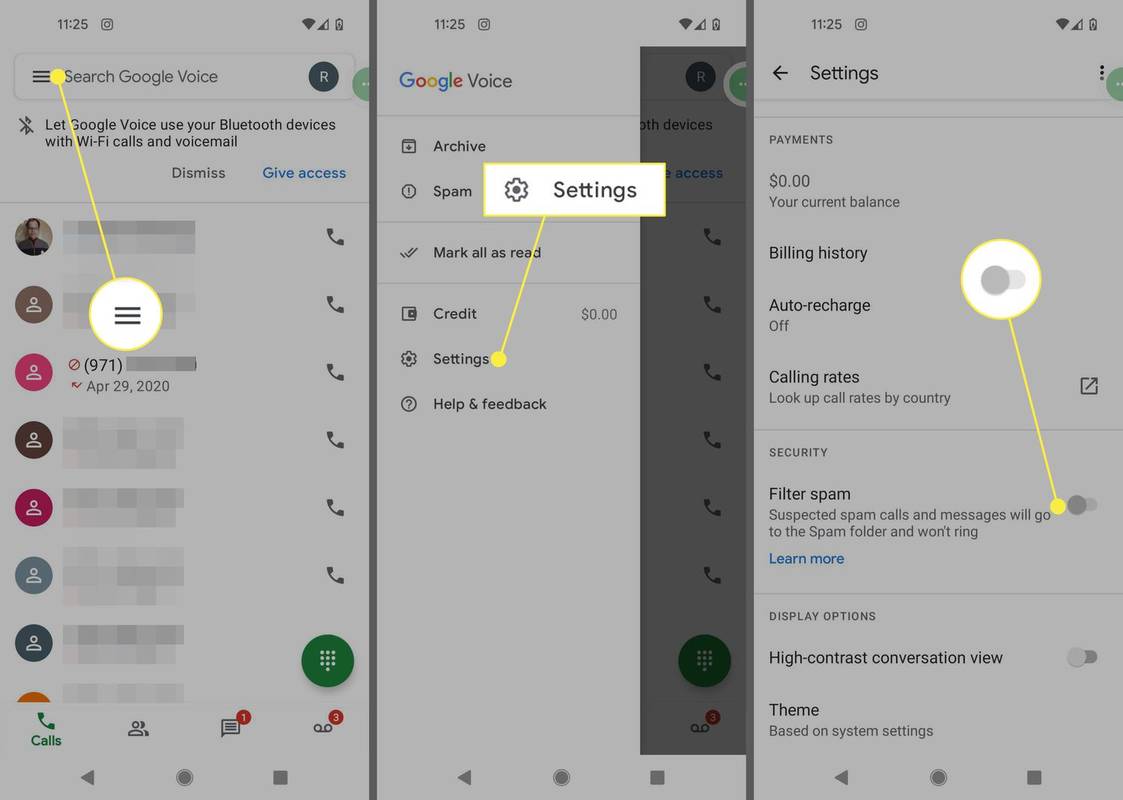Vad du ska veta
- Använd en tredjepartsapp som Call Protect (AT&T), Smart Family (Verizon), Scam Shield (T-Mobile) eller Call Control.
- I Google Voice-appen blockerar du numret och aktiverar spamfiltret. Detta fungerar bara för ditt Google Voice-nummer.
Den här artikeln förklarar hur du hindrar blockerade nummer från att lämna ett röstmeddelande på Android. Instruktionerna gäller alla Android-telefoner oavsett vem som tillverkade din enhet (Google, Samsung, etc.).
Hur man blockerar någon så att de inte kan lämna röstbrevlådan
När du blockera ett nummer på din Android-telefon , din telefon ringer inte när personen ringer dig, men den som ringer kan fortfarande lämna röstmeddelanden. Det enda sättet att förhindra uppringare från att lämna röstmeddelanden är att använda en app som märker blockerade nummer som skräppost. Dina alternativ beror på din telefonoperatör.
Blockera röstmeddelanden via din tjänsteleverantör
Stora mobiltelefonoperatörer som AT&T, T-Mobile och Verizon låter dig blockera nummer genom deras tjänster.
AT&T
Om du är en AT&T-kund kan du använda AT&T Call Protect-appen gratis. Tjänsten Call Protect blockerar automatiskt kända skräppostnummer och du kan blockera specifika nummer från att lämna röstmeddelanden. Mot en extra avgift kan du blockera telefonförsäljare, politiska samtal och privata samtal.
Verizon
Verizon-användare kan tillfälligt blockera upp till fem nummer gratis. Spärren måste återansökas efter 90 dagar. För att permanent blockera samtal och röstmeddelanden från upp till 20 nummer, registrera dig för Verizon Smart Family-planen.
Verizon Smart Family är en betaltjänst som också låter dig blockera nummer och sätta gränser för data, samtal och sms under specifika tider på dygnet. Ladda ner appen Verizon Smart Family för att starta.
T-Mobile
T-Mobile-kunder kan dra nytta av Scam Shield-appen för att blockera bluffsamtal. Även om appen är gratis måste du betala för premiumversionen för att blockera röstmeddelanden från specifika nummer.
Blockera röstmeddelanden med samtalskontroll
Det finns andra appar för samtalsblockering som kan stoppa blockerade nummer från att lämna ett röstmeddelande på Android. De flesta sådana appar blockerar bara samtal, men Call Control är en premiumapp som också blockerar röstmeddelanden. Förutom din egen blockeringslista har Call Control en gemenskapslista med spoof- och spamnummer.
Du kan ladda ner Call Control från Google Play Butik gratis, men du måste betala en årlig prenumerationsavgift för att dra full nytta av tjänsten.
Hur man skickar röstmeddelanden från blockerade nummer till skräppost med Google Voice
Om du har ett Google Voice-nummer kan du blockera nummer och skicka röstmeddelanden till skräppostmappen. Det är möjligt att vidarekoppla Google Voice-samtal till numret från din operatör, men den här metoden är bara användbar om du använder Google Voice som ditt primära nummer eftersom folk fortfarande kan lämna röstmeddelanden om de ringer dig direkt.
-
Ladda ner Google Voice-appen från Play Butik och öppna den.
-
Logga in med ditt Google-konto och ge Google Voice åtkomst till dina kontakter, mikrofon etc.
kontrollera om telefonen är olåst
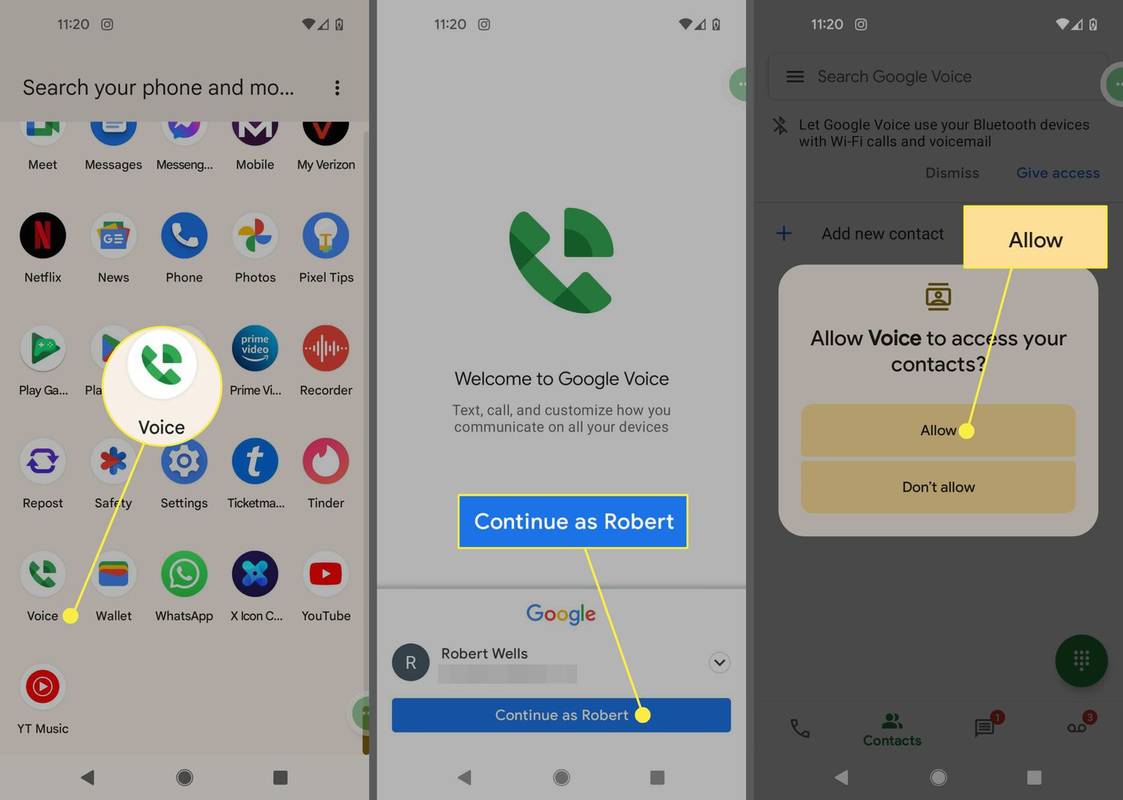
-
Gå till Samtal , Kontakter , eller Meddelanden och tryck på numret du vill blockera.
-
Tryck på tre prickar bredvid numret.
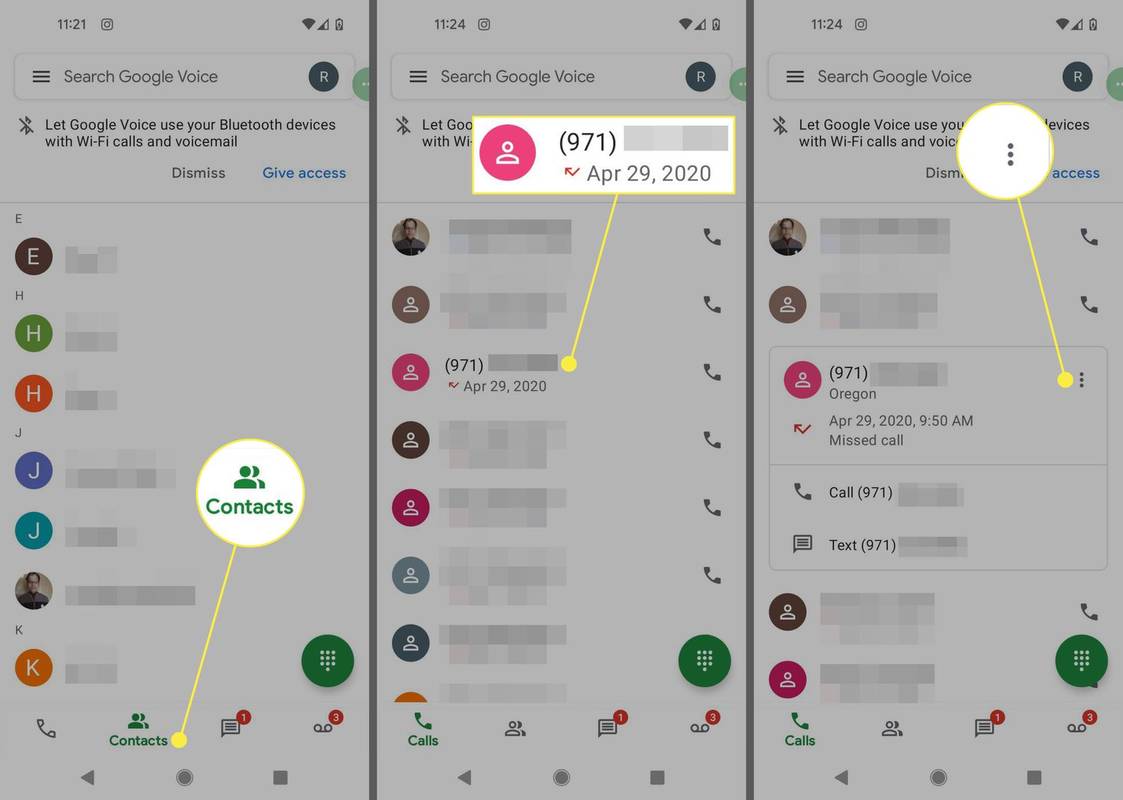
-
Knacka Blocknummer , tryck sedan på Blockera igen för att bekräfta. En röd ikon visas bredvid numret som indikerar att det är blockerat.
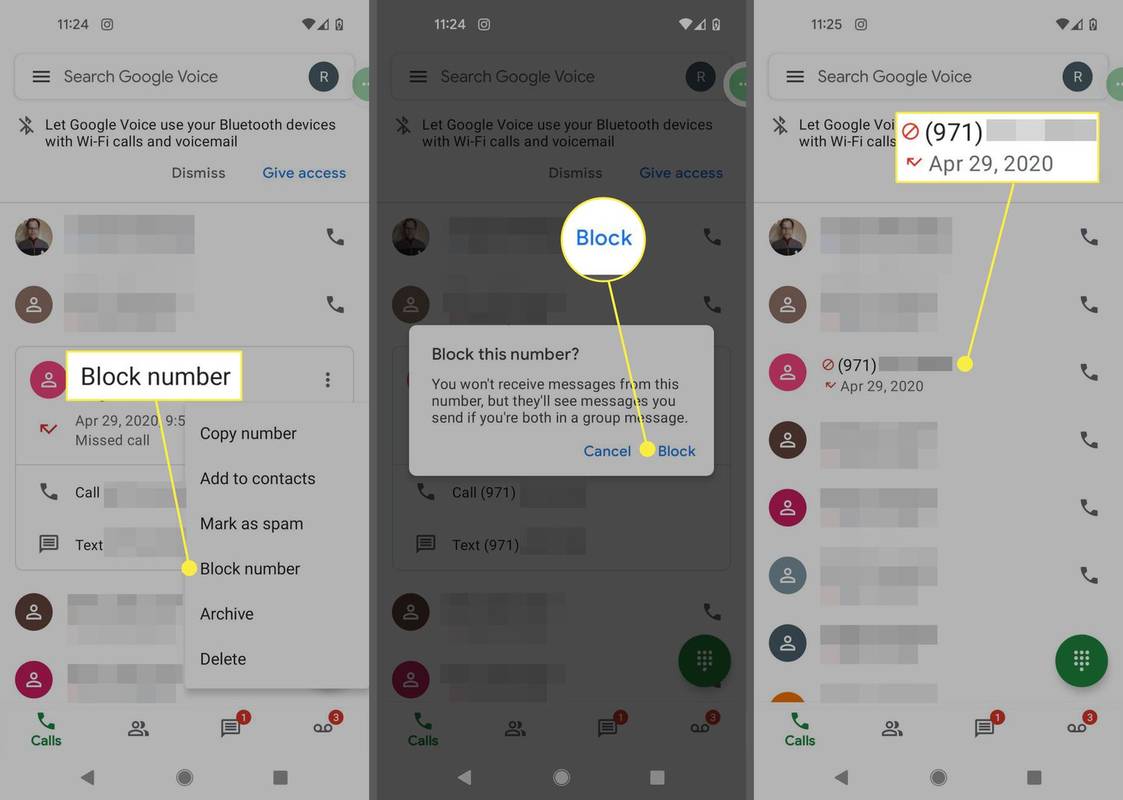
-
För att se till att röstmeddelanden från blockerade nummer går till skräppost istället för din inkorg, tryck på Meny (de tre raderna bredvid sökfältet).
-
Knacka inställningar .
-
Sätta på Filtrera spam .
För att lyssna på röstmeddelanden från blockerade nummer, tryck på Meny > Spam .
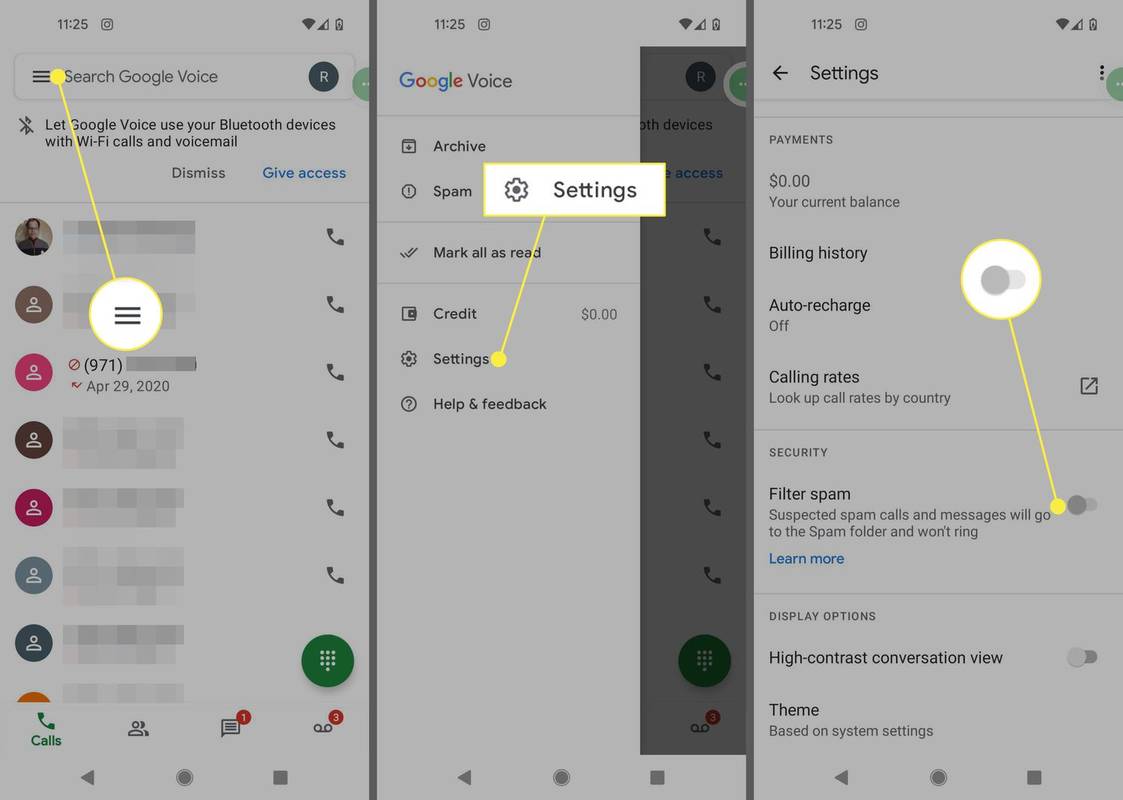
- Hur vet jag om någon blockerade mitt nummer på Android?
Du kan berätta om någon blockerat ditt nummer på Android om du får ett ovanligt meddelande när du ringer eller sms:ar till exempel Personen du ringer är inte tillgänglig. Om du bara hör en ringsignal, ingen ringning alls eller en upptagetsignal är det möjligt att ditt nummer är blockerat via deras trådlösa operatör.
- Var hittar jag blockerade nummer på Android?
För att se dina blockerade nummer på Android öppnar du appen Telefon och trycker på tre pricksmeny > inställningar > Blockerade nummer . Tryck på X bredvid ett nummer för att avblockera det.
- Varför ringer ett blockerat nummer mig fortfarande på Android?
När du blockerar ett nummer kan du fortfarande få aviseringar när de försöker ringa dig. Samtal från spärrade nummer listas som Blockerad i dina samtalsloggar.